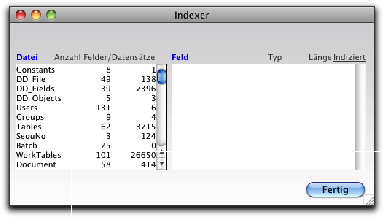
Die Option Indexer dient zum Anlegen benutzerdefinierter Indizes. Durch Klicken auf den gleichnamigen Button rufen Sie den Bildschirm zur Bearbeitung von Indizes auf:
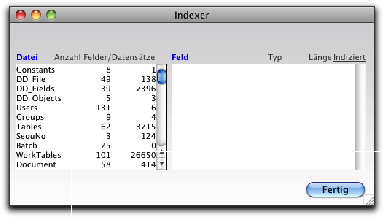
|
In Business OPEN voreingestellte Indizes lassen sich generell nicht verändern. Sollten Sie dies trotzdem versuchen, erscheint eine Bildschirmmeldung, begleitet von einem Warnton: 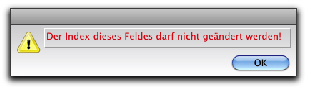
|
|
Da das Erstellen eines Index jedoch sehr lange Zeit in Anspruch nehmen kann, sollten Sie sich vor einem Neustart unbedingt vergewissern, ob das Indizieren erfolgreich beendet wurde! Der sicherste Weg für den Anwender, eine erfolgreiche Indizierung zu überprüfen, ist es, in der Datei, in der ein Feld neu indiziert wurde, den 4D-eigenen Sucheditor aufzurufen. Lesen Sie im 1. Handbuch-Kapitel "Business OPEN Allgemeine Bedienung" im Abschnitt " Datensätze suchen/Sucheditor ", wie Sie den 4D-internen Sucheditor aufrufen können. Erscheint das indizierte Feld im 4D Sucheditor innerhalb der Feldliste fettgedruckt war die benutzerdefinierte Indizierung erfolgreich. |
|
Soll das benutzerindizierte Feld als Suchkriterium in der Schnellsuche zur Verfügung stehen, müssen Sie ein DataDictUpdate durchführen. Lesen Sie hierzu die noch folgende Beschreibung innerhalb der Systemmanager-Funktionen. |
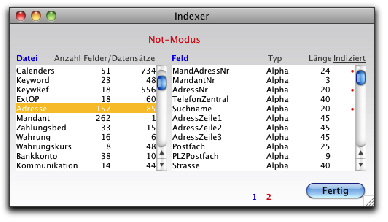
|
• In der Version 4D v11 wurde der bisherige automatische Standard-Index um weitere Indextypen (B-Tree, B-Tree Cluster, Volltext, zusammengesetzt) ergänzt. Dies nur zur Information. • Unter der Systemmanager-Option Indexer bekommt der Anwender ausschließlich automatische Indizes (voreingestellt oder benutzerdefiniert) zu Gesicht, erkennbar an dem zuvor erwähnten roten Punkt. Nur der automatische Indextyp kann benutzerdefiniert geändert werden. • In der Version BO v11 werden Datendatei (.4DD) und Indexdatei (.4DIndx) getrennt werwaltet. Bei Problemen mit einem Index empfehlen wir, die Indexdatei .4DIndx zu löschen und wieder neu aufzubauen. Tipp: Der Wiederaufbau der kompletten Indexdatei geht auf einer SSD-Disk deutlich schneller vonstatten. Der Einsatz eines Festspeichermediums ist insbesondere im Mehplatzbetrieb mit zahlreichen Benutzern lohnend. Alternativ können Sie im Serverbetrieb Indizes (auch einzeln) innerhalb des im 4D Server integrierten Maintenance & Security Centers prüfen und im Bedarfsfall reparieren lassen (notfalls auch im laufenden Betrieb). • Nach dem Einspielen einer neuen BO-Version werden benutzerdefinierte Indizes im Rahmen des DataDictUpdates wieder aufgebaut. |
| Kapitel-Hauptseite | Zurückblättern | Weiterblättern | BO-Doku Startseite |